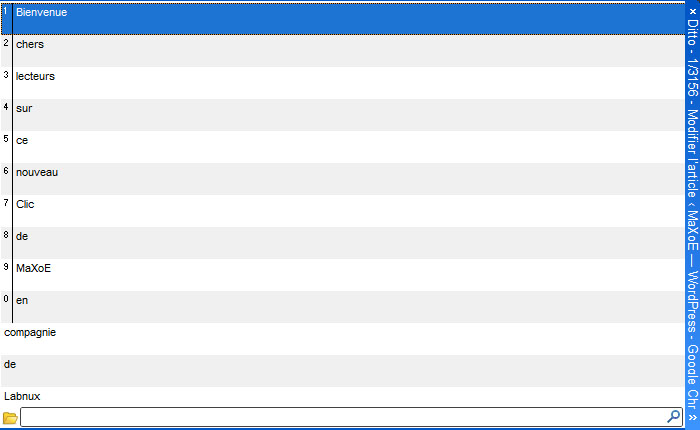Le Clic de MaXoE : Chocolatey – Gérer ses logiciels en ligne de commande

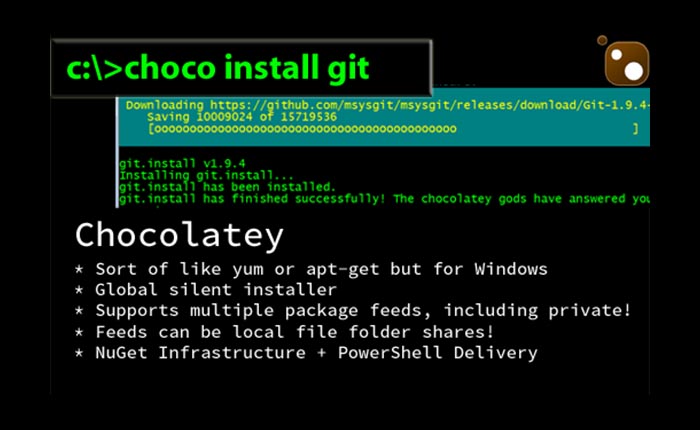
 Chocolatey. Voici le nom du dernier bijou que j’ai adopté sur Windows récemment. Mais qu’est-ce que c’est ? Chocolatey est un Gestionnaire de Paquets géré par la communauté. À l’instar d’un Linux, vous pouvez installer depuis un terminal plusieurs logiciels et services et les mettre à jour de la même manière.
Chocolatey. Voici le nom du dernier bijou que j’ai adopté sur Windows récemment. Mais qu’est-ce que c’est ? Chocolatey est un Gestionnaire de Paquets géré par la communauté. À l’instar d’un Linux, vous pouvez installer depuis un terminal plusieurs logiciels et services et les mettre à jour de la même manière.
D’accord ? Mais à quoi ça peut bien me servir ?
Le première chose à voir avec cet outil est le fait que l’on n’a plus besoin de se déplacer sur une tonne de sites pour télécharger les applications que l’on désire installer. Des navigateurs, des utilitaires, des éditeurs de textes simples ou pour la programmation, des logiciels multimédias : tout ce dont vous avez besoin – ou presque – est là.
Par exemple, lorsque j’ai commencé mon nouvel emploi le mois dernier, j’ai installé 95% des mes logiciels en recevant mon ordinateur tout en utilisant Chocolatey. Pour les mises à jours, je lance un terminal et je fais une simple commande qui va vérifier si mes logiciels sont à jours et si ce n’est pas le cas, Chocolatey va les mettre à jour pour moi en fonction des paquets sur les serveurs communautaires.
Évidemment, il peut y avoir quelques jours de décalages pour pouvoir bénéficier d’une mise à jour, le temps que le paquet soit créer, vérifier et téléchargé sur les serveurs. Mais au final, c’est énormément de frustration en moins.
Comment l’installer ?
Avant de commencer, veuillez noter que Chocolatey est disponible qu’en anglais. Cependant, il ne vous servira qu’à installer, désinstaller et mettre à jour des logiciels. Très souvent, les logiciels que vous installerez auront quant à eux leur propre pack de langues.
Pour installer Chocolatey, il vous faudra tout d’abord ouvrir un Invite de Commande en mode Administrateur. Simplement, ouvrez le menu Démarrer (bouton Windows de votre barre de menu), cliquez sur la zone de recherche et tapez “cmd”. Puis, un résultat devrait apparaître. Sur l’îcone du résultat, cliquez droit et sélectionner “Ouvrir en tant qu’administrateur”. Une confirmation vous sera demandée par Windows. Confirmez.
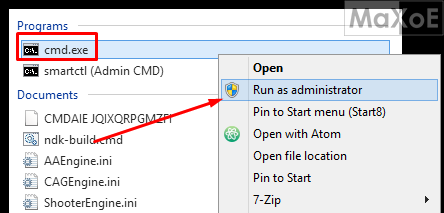
Lancer l’invite de commande en tant qu’Administrateur
Ensuite, copiez le texte suivant et collez le dans l’invite de commande en faisant un clic droit sur la fenêtre du terminal et cliquez sur “Coller” :
@powershell -NoProfile -ExecutionPolicy unrestricted -Command « iex ((new-object net.webclient).DownloadString(‘https://chocolatey.org/install.ps1’)) » && SET PATH=%PATH%;%ALLUSERSPROFILE%\chocolatey\bin
De là, si tout va bien, vous devriez voir l’invite de commande travailler et installer Chocolatey. Vous n’aurez rien d’autre à faire ni même à confirmer quoi que ce soit.
Par la suite, dès que vous voudrez installer un nouveau paquet, ils vous faudra relancer un invite de commande en mode administrateur. Sinon, Chocolatey ne pourra pas faire son travail correctement.
Quelques exemples simples
Vous avez repéré un paquet sur le site internet de Chocolatey (voir lien plus bas) et vous désirez l’installer ? Rien de plus simple. Ouvrez votre invite de commande en mode administrateur et tapez la commande “choco install” suivie du nom de votre paquet. Par exemple : choco install -y chocolateygui
(Le “-y” permet de valider à l’avance que l’on désire réellement procéder. Cela sautera la demande de confirmation de Chocolatey.)
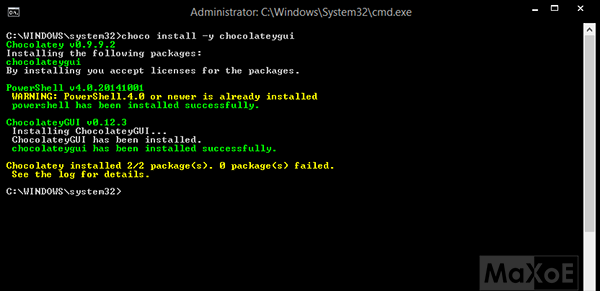
Vous pouvez même mettre plusieurs noms de paquets à la suite : choco install paquet1 paquet2 paquet3 … paquetn
Une fois que vous avez installé plusieurs paquets, vous voulez voir lesquels sont installés ? Rien de plus simple : choco list -lo
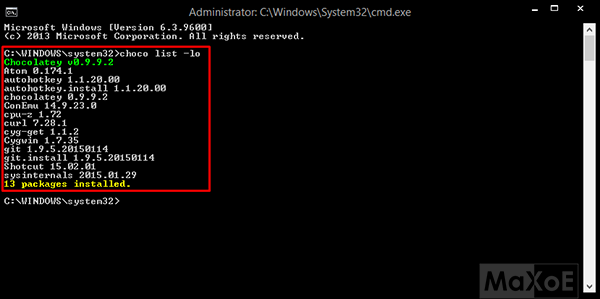
Et la fonction majeure : la mise à jour des paquets. Facile : choco upgrade -y all
Si vous avez besoin d’information, Chocolatey est livré avec un minimum de documentation accessible en tapant la commande “choco /?”. De là, vous pourrez vous débrouiller. Sinon, il existe un Wiki sur la page Github du projet ici.
Une interface graphique simple
Pour les plus néophytes d’entre nous, la communauté à même pensée à faire une interface graphique pour gérer tout ce beau monde : ChocolateyGUI. En l’installant par Chocolatey directement (voir l’exemple d’installation plus haut pour la commande), vous avez ensuite accès à cet utilitaire qui vous permet d’explorer en long, en large et en travers les paquets disponibles sur les serveurs. De là, vous pouvez aussi voir les logiciels installés via Chocolatey et les gérer.
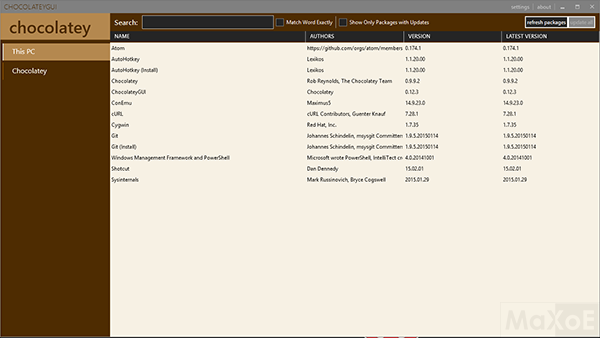
À noter qu’il est fortement suggérer de lancer ChocolateyGUI en mode Administrateur (revoir les étapes pour l’invite de commande et remplacer par “ChocolateyGUI”.
Voici à quoi ressemble cette interface :
Site Officiel : https://chocolatey.org/
Wiki/FAQ : https://github.com/chocolatey/choco/wiki/ChocolateyFAQs
Liste des paquets : https://chocolatey.org/packages

- Ressemble à un gestionnaire de paquet sous Linux/UNIX.
- Une communauté active.